









 Рейтинг: 4.2/5.0 (1867 проголосовавших)
Рейтинг: 4.2/5.0 (1867 проголосовавших)Категория: Инструкции
Как прошить планшет Acer на андроид на примере Acer Iconia A500.

Как прошить планшет Acer
Полный пошаговый алгоритм перепрошивки android планшета с фотографиями.
Как известно замена прошивки влияет на производительность планшета и помогает исправить ошибки, но очень сложна для чайников и начинающих пользователей.
Начну с того, что планшет у меня из Америки. Версия прошивки изначально стояла 3.1 (3.1 4.010.22) и в ней был русский язык.
Как только я настроил на нём Wi-Fi, сразу проверил наличие обновлений прошивки и обнаружив таковую согласился и начал обновление до 3.2.1 (7.014.14 COM GEN1).
Как оказалось зря и пришлось ставить новую прошивку самостоятельно.
В рекламе в новой прошивке говорилось, что улучшится скорость работы, которую я позже в общем то, не увидел. Несколько изменилось оформление, но незначительно.
К тому же у меня не работала яркость экрана, она всегда стояла на максимуме, авторегулировка не работала, видимо, заводской брак. Это тоже была причина проверить, не в прошивке ли дело, но, к сожалению, яркость не изменилась.
Далее я узнал, что планшет можно разогнать. для этого надо поставить так называемую «кастомную» прошивку коих в сети предостаточно. Поискав, я остановился на прошивке от Тора. Опять же клюнув на описание к ней, которое гласило, что по умолчанию процессор разогнан до 1200 мегагерц, улучшена проблема воспроизведения HD видео (720р и 1080р) и, соответственно, всё летает и прыгает на нём.
Как получить root права.
В начале, я узнал, чтобы прошить андроид планшет необходимы root права (наподобие администратора в Windows, т.е. можно менять в системе всё по собственному усмотрению), которые невозможно получить (на данный момент) на версии 3.2.1.
Для этого нужно возвратиться на 3.1.1 или 3.0.1. например, с помощью данной программы, скачиваем:
Подключаем планшет к компьютеру в режиме отладки USB (на планшете – настройка – приложения – разработка – отладка по USB –ставим галочку):
(на фото можно кликать)

на планшете – окно настройка
Затем запускаем скачанную программу на компьютере от имени администратора. Когда распакуется архив на экране вы увидите следующее окно, его не закрываем:

Отключение от компьютера
Затем проводником с включенным режимом просмотра скрытых файлов и папок, переходим по пути:
cusers/имя пользователя/appdata/local/Temp
Здесь ищем папку — 7zS1193.tmp
У вас название может быть похожим, но смысл такой же, и открываем её, ищем файл CPUID, открываем его любым текстовым редактором и заменяем значение CPUID (одна строка в файле) на ваш UID.
Его узнаем с помощью программы USBDeview v1.90:
устанавливаем, открываем и ищем такую строку
Port_#0002.Hub_#0004 Acer ICONIA TAB A500
Идем по ней вправо и в столбце Serial Number находим значение UID вашего аппарата, например:
Далее к этому значению спереди необходимо добавить ноль, т.е.:
Запоминаем или записываем данный код.
Также в в файле Version.cfg в самом конце необходимо заменить [PRODUCT] 1 = A501 на [PRODUCT] 1 = A500, т.к. по умолчанию восстановление работает для Acer A501.
Теперь закрываем окно, которое появилось после распаковки архива, нажатием на кнопку ОК. После чего вы увидите следующее окно

Утилита обновления прошивки
Выбираем русский язык и жмем далее, следующее окно.
Здесь начнется установка драйверов для ADB интерфейс — разрешаем его установку.
После установки драйвера, программа проверит планшет и в окне покажет информацию о текущей прошивке и её номер, который будет на планшете после восстановления. Далее следуем всем инструкциям программы, в результате чего на экране планшета появится логотип ACER, а на экране компьютера окошко с ходом прошивки.
Также перед началом прошивки программа попросит ввести идентификационный номер ЦП, здесь вводим свой UID, тот который вы вставляли в файл CPUID (пример: 037c624644a0a317).
Процесс займёт некоторое время. После перепрошивки планшет перезагрузится и на нём будет прошивка с андроид 3.0.1 от Acer A501.
Далее необходимо поставить root для перепрошивки на кастомную,
для чего необходима программа SuperOneClick v2.3.3 или версии ниже. Найти можно в сети. Устанавливаем, подключаем планшет в режиме отладки (описан выше) и запускаем программу от имени администратора:

SuperOneClick. Кликаем правой кнопкой мыши на файле SuperOneClick и выбираем - Запустить от имени администратора.
Жмём Donate later и затем Root. Ждём.затем появляется следующее окно, в котором жмём нет и отсоединяем планшет (он должен автоматически перезагрузиться).

Запустив от имени администратора жмем Donate later и затем Root.
Всё, root мы получили.
Теперь ищем лучшую кастомную прошивку. например, от Тора, которую я поставил себе. Скачать можно здесь:
и программу прошивки Rom Manager с маркета:

Устанавливаем программу прошивки для планшета - программу прошивки Rom Manager
Устанавливаем, подключаем планшет к компьютеру и копируем скачанную прошивку в zip формате в свободное место во внутреннюю память планшета.

Копируем прошивку в свободное место, во внутреннюю память планшета
Затем, отсоединяем планшет и выключаем его.
Теперь жмём на планшете одновременно кнопку выключения и кнопку уменьшения громкости, когда планшет завибрирует и появится логотип Acer, отпускаем кнопки. На экране слева вверху (в районе кнопки выключения) побегут мелкие белые буковки, затем выйдет следующее меню с зелёными и синими надписями:
ClockworkMod Recovery v5.0.2.7(thor2002ro rev1.6)
Use volume to highlight: power to select.
— Reboot system
— Install from zip file
— Wipe Menu
— Backup and Restore
— Mounts and Storage
— Advanced
— Overclock Menu
— Power Off
— +++++Go Back+++++
______________________________________________________________
Выбираем (кнопками уменьшения/увеличения громкости) пункт – Wipe Menu и жмем кнопку выкючения.
Аппарат перезагрузится.
Затем опять выключаем аппарат.
Жмём кнопки выключения и уменьшения громкости и затем выбираем в том же меню пункт — Install from zip file жмём кнопку выключения и выходит следующее окно, в котором также кнопками уменьшения/увеличения громкости выбираем:
— Choose zip file from internal storage
Жмём кнопку выключения и в следующем окне также теми же кнопками выбираем наш файл прошивки
— Thor_rom_v14.2/zip
Всё, начнётся процесс прошивки, по окончании которой аппарат автоматически перезагрузится. Также к этой прошивке необходимо поставить мод от rsoft Andrey:
ставится таким же образом (закинуть через комп на планшет, выключть его, зажав две кнопки зайти в режим recovery описанный выше, выбрать в меню те же пункты, только вместо прошивки выбираем этот файл и после перезагрузки получаем законченный вариант).
Цель достигнута! Планшет Acer Iconia A500 на андроид прошит.
Спасибо, за то, что прочитали, как я прошил свой планшет, надеюсь инструкция Вам поможет.
Итак, как Вы поняли androit не такая уж и простая операционная система и с ней нужно немного разобраться, чтобы прошить свой планшет.
Сообщения по теме:
Запись опубликована 26.01.2012 в 20:46 и размещена в рубрике планшеты. Вы можете следить за обсуждением этой записи с помощью ленты RSS 2.0. Вы можете перейти в конец и оставить комментарий. Уведомления сейчас отключены.
Оставить комментарийВыпущенный еще в конце 2011 году планшет Acer a501 завоевал сердца многих любителей активного отдыха. Полный комплект беспроводных интерфейсов, в комплекте с мощной начинкой и двумя батареями позволяет скоротать время в долгих поездках. К тому же, в отличие от своего собрата а500, эта модель имеет 3G-модуль.

Лицевая сторона планшета полностью занята экраном, никаких функциональных элементов нет, только передняя камера и датчик интенсивности освещения.
Все элементы скопились на боковых гранях равномерно распределенные по всей площади боков. Сверху нашли свое место слот miniHDMI (1), разъем для наушников (2) и клавиша питания/блокировки (3).

Вид сверху и снизу
Внизу разместилась скрытая клавиша Reset (сброс) (4) вместе с двумя портами USB: полноразмерным и мини (5). Противоположно портам разместилось гнездо зарядки вместе с индикатором (6).
Слева присутствует только одно гнездо, для подключения к док-станции (1). Справа: клавиша (качелька) регулировки громкости (4), переключатель блокировки поворотов экрана (3), гнезда для SIM- и SD-карт, закрытые крышкой (2).
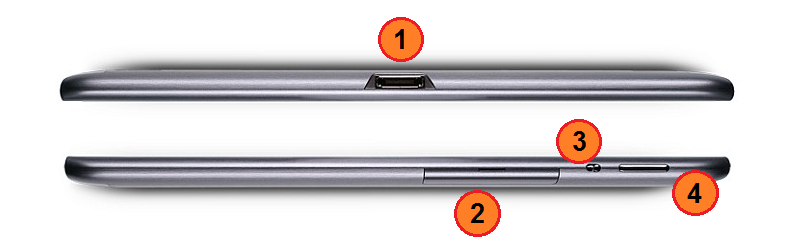
Вид справа и слева
Сзади планшета обосновалась основная 5-Мп камера и два динамика.

Операционная система GoogleAndroid 3.0.1 поддерживается редким процессорным чипом отNVidia – Tegra 250 (Tegra 2). На базе этого чипа установлены два ядра Cortex-A9 с тактовой частотой 1 ГГц. Графический ускоритель (GPU)UltraLowPowerGeForce. С апреля 2012 года, введена возможность обновить официально «ось» до версии Android 4.0.3.
ДисплейРазмер дисплея планшета 10,1 дюйма. Формат разрешенияMVA-матрицы – HD 1280х800. Емкостная сенсорная панель поддерживает до 10 одновременных касаний экрана.
ПамятьСтандартно неизменный размер оперативной (RAM) памяти – 1 Гб. А вот постоянная (ROM) память может менять, как в зависимости от выпуска – 16, 32 или 64 Гб, так и от установленной карты памяти – до 32 Гб.
Беспроводная связь В полном наборе этого планшета есть все:Батарея в этом планшете разделена на две части общей емкостью в 3260 мА/ч. Для примера, при непрерывном просмотре видео – планшет показал 7 часов автономной работы. При средней нагрузке может продержаться более суток.
Установка custom-прошивки JellyBeanВажно знать! Официально обновления до версии 4.3 нет. Но, есть возможность поставить ее самостоятельно. Соответственно при такой установке, есть определенный шанс вывести устройство из рабочего состояния или вообще убить. Помните, проводя любые действия нижеописанные, вы лишаете себя права на бесплатное гарантийное обслуживание и полностью несете ответственность за возможные неисправности вашего устройства.
Пункт первый – узнать UIDЭтот идентификаториспользуется для восстановления устройства в случае непредвиденного сбоя или для реанимации из-за неудачной операции по прошивке планшета.
Узнать его можно после первого подключения планшета к ПК. Если ни разу не подключали, то подключаем. Идем в папку \Windows\inf, что находится на диске С. Открываем файл «setupapi.dev.log» в текстовом редакторе Блокнот или другом.
В текстовом редакторе нажимаем F3 и ищем текст «USB\VID_0502&PID_3325\». UID указан после искомого текста в виде 15 символов и чисел.
Пункт второй – скачать прошивкуВот одна из последних custom-прошивок:Tegraowners JB MR2 ROM v8t6.
Скачать — http://yadi.sk/d/Lc3yknYjEkbiV
Также необходимый GApps для планшета, скачать можно здесь — http://yadi.sk/d/bp8fhsrR9tsZY
Пункт третий – установить загрузчик и рекавериДля продолжения работы необходимо скачать архив с бутлоадером и рековери, а также программку для получения SBK устройства.
Архив — http://4pda.ru/forum/dl/post/3401312/A501_bootloader_recovery.rar
SBCalc — http://4pda.ru/forum/dl/post/3401376/SBCalc_v1.1.zip
После того как скачали все – распаковываем каждый архив в отдельную папку в корень диска C/.Из папки с бутлоадером и рекавери, запускаем файл а501.bat и переводим планшет в режим APX.
Режим APX:
Установленный драйвер режима APX
Продолжаем процесс прошивки, не отключая планшет от ПК. Возвращаемся к запущенной на компьютере программе, а точнее консольному окну в котором требуется ввести SBK (1).
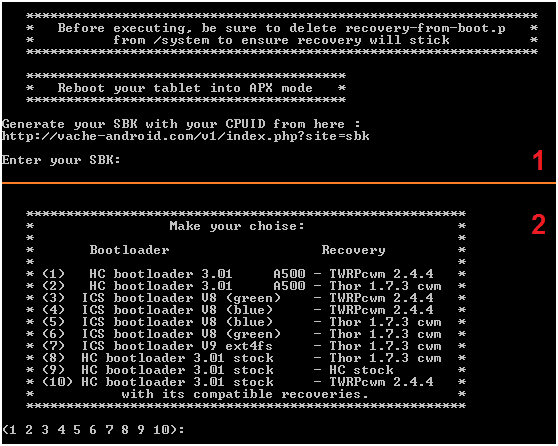
Консольное окно bootloader&recovery
Теперь открываем папку с распакованной программой SBCalc, запускаем саму программу, вводим UIDустройства в поле CPUID. Жмем «Generate». Переписываем SBK в поле ввода в консольное окно.
Далее (2) выбираем вариант установки (для неопытных жмем 5). Дожидаемся окончания процесса установки recoveryиbootloader. Перезагружаем планшет нажатием скрепкой на клавишу Reset.
Пункт четвертый – wipe&setupВозвращаемся к скачанной прошивке и гаппсам. Переименовываем скачанную прошивку в «update.zip», а скачанный архив с GAppsв «upd_GApps.zip». Закидываем в корень флеш-карты через ПК. Выключаем планшет и заходим в recovery (зажимаем клавишу уменьшения громкости и клавишу питания). В меню рекавери выбираем сначала WipeMenu, а потом по очереди выполняем соответствующие пункты Wipe: Data, Cache, DalvikCache.
ВозвращаемсявглавноеменюрекавериивыбираемInstallzip – Choosezip, ивыбираемсначалаupdate.zip. Дожидаемсявыполненияиповторяемсноваустановку, тольковыбираемфайлupd_GApps.zip.Послеустановкиперезагружаем черезRebootSystem.
Все, планшет прошит под Android 4.3.
Воскрешение убитого планшета (UnBrick)Всякие бывают случаи, и если вдруг ваш планшет стал дорогим «кирпичом», то это уже не проблема – есть проверенный способ возобновить его работоспособность, но с полной потерей всех данных.
Качаем архив с необходимой программой — http://yadi.sk/d/26-uWmJk2QQZQ и распаковываем в отдельную папку.
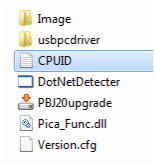
Сpuid в папке реаниматора
В файл CPUID.txt, вместо 15-ти «у» надо вписать UID устройства. Как его узнать, читаем выше, в предыдущем пункте. Сохраняем, закрываем. Запускаем (от имени Администратора на Win7) программу PBJ20upgrade.exe. Жмем «ОК» в окне предупреждения. Идем, дальше.
Ставим, понятный язык. Далее. Не обращая внимания на предложения включить «Отладку по USB», жмем Далее. В следующем окне ждем, примерно 2-3 минуты, пока станет активной клавиша Далее. Жмем на нее. В результате появится окно с описанием процесса входа в режим APX.

Окно с описанием включение режима APX
Пока ничего не нажимаем на ПК. Переводим планшет в режим APXпо написанной инструкции (более подробно описано выше в предыдущем разделе) и подключаем к персональному компьютеру. Жмем в окне программы Да.
На запрос ввести UID – вводим тот, что вводили в файл CPUID.txt. Начнется процесс воскрешения, после которого на экране планшет, большими буквами во весь экран, появится надпись PASS.
Планшет оживет со стоковой английской прошивкой Android 3.0.1. Далее обновляем «по воздуху» до русской версии 3.2.1.
Планшет на 360 градусов (видео-обзор)На днях мы писали о появлении неофициальных прошивок для планшета Acer Iconia Tab A500 с последней версией ОС Android. Сегодня мы опишем вам процедуру прошивки планшета Acer Iconia Tab A500.
Для того, чтобы прошить планшет Acer Iconia Tab A500 нам потребуется:
1. Скачиваем модифицированную версию Gingerbreak .
2. В меню настройки планшета в разделе «приложения» включаем опцию «Неизвестные источники»
3. В меню настройки планшета в разделе «приложения» -> «разработка» включаем опцию «Отладка USB » (Usb debugging )
4. Записываем на карту памяти GingerBreak-v1.20.apk и устанавливаем приложение на планшет.
5. Поворачиваем планшет в портретную ориентацию и блокируем поворот экрана (кнопкой рядом с регулятором громкости).
6. Запускаем приложение GingerBreak и нажимаем «Root Device ». Процесс получения прав доступа root займет несколько минут, после чего планшет перезагрузится
Не забудьте отключить блокировку поворота экрана.
После перезагрузки можно проверить наличие root прав с помощью программы Root Checker. которую можно скачать в Андроид Маркет.
Получение прав доступа root на планшете Acer Iconia Tab A500 с Android 3.1:1. В меню настройки планшета, в разделе "приложения" включить опцию "неизвестные источники"
3. Скопировать файл на планшет
4. Установить приложение и запустить его
Если вы хотите вернуть права доступа в исходное состояние, вам достаточно снова запустить приложение и нажать "unroot"
Установка ClockWorkMod Recovery- Качаем из маркета и устанавливаем приложение Acer Recovery Installer
- Нажимаем "Install Recovery Image ". Программа предложит сохранить имеющееся recovery.
(Нажимаем Yes, если мы хотим сохранить резервную копию своего recovery.)
- Ждем окончания работы программы
Прошивка планшетаВажно! Перед прошивкой убедитесь, что батарея планшета заряжена как минимум на 60%, если она разрядится в процессе прошивки вы рискуете получить из планшета "кирпич"
1. Скачиваем и записываем zip файл с прошивкой на карту памяти.
Внимание! Убедитесь, что архив не поврежден. Для этого проверьте его контрольную сумму MD5 или просто попробовать распаковать его на компьютере. Если сообщений об ошибках при распаковке не появлялось, можно записывать zip файл с прошивкой на карту памяти. Программу hashmyfiles для проверки контрольных сумм файлов можно скачать по адресу: http://www.mediafire.com/?o1tkpx159919hp8
2. Выключаем планшет и загружаем его в ClockWorkMod одновременным нажатием клавиш включения и уменьшения громкости. Удерживаем клавиши, пока в левом верхнем углу экрана не появится меню. (Также можно перезагрузить планшет с помощью программы quickBoot)
3. В меню ClockWorkMod recovery выбираем пункт «wipe data / factory reset » (По меню перемещаемся с помощью клавиш громкости, нужные пункты выбираем клавишей включения)
5. Выбираем пункт «advanced » и там делаем «Wipe Dalvik Cache », затем «Wipe Battery Status » и возвращаемся в главное меню через пункт +++++Go Back+++++
6. Выбираем пункт «install zip from sd card », выбираем zip файл с прошивкой и подтверждаем установку прошивки, выбрав соответствующий пункт в меню. Подтверждаем выбор нажатием кнопки включения.
7. После окончания прошивки появится сообщение install zip from sd card complete. возвращаемся в главное меню и перегружаем планшет выбрав пункт «reboot system now »
Важно! перед прошивкой убедитесь, что данная прошивка поддерживает метод установки через ClockWorkMod!
Android 3.2 для Acer Iconia Tab A500.
Acer Iconia Tab A500 Как получить root права. Инструкция
Android 3.1. для Acer Iconia Tab A500 (обновлено)
Официальное обновление Android 3.1 для Acer Iconia Tab A500 появится 5 июля.
Обзор планшета ACER Iconia Tab A500
Acer_AV041_A500_1.054.00_WW_GEN1 Android 4.0.3
203194
Инструкция по перепрошивке:
1. Скачиваем архив прошивки.
2. Переименовываем его в update.zip.
3. Закидываем на microSD.
4. Выключаем планшет.
5. Зажимаем минус громкости и кнопку включения и не отпускаем пока не появится знак робота.
6. ВСЕ!
Добрый день. Пытаюсь прошить ACER A500 по вашей инструкции. Не понял одного момента, что именно нужно переименовать?
Архив разбит по частям, а в архиве находится папка с файлами. Ваши архивы имеют формат RAR, для устройства нужен формат ZIP.
Пробовал распаковать ваш архив, затем создать новый в формате ZIP с именем update.zip. Скинул на SD карту, но устройство его как будто не видит.
Добрый день. Пытаюсь прошить ACER A500 по вашей инструкции. Не понял одного момента, что именно нужно переименовать?
Архив разбит по частям, а в архиве находится папка с файлами. Ваши архивы имеют формат RAR, для устройства нужен формат ZIP.
Пробовал распаковать ваш архив, затем создать новый в формате ZIP с именем update.zip. Скинул на SD карту, но устройство его как будто не видит.
Так в том и суть,что прошивки нужно лить в спец последовательности,от старой к новой,не пропуская ни одной предыдущей.
на 1-ю или 2-ю прошивку нельзя залить последнюю.А так разделяются по регионам для которого выпущем аппарат.
На сайте Acer по этой модели имеются следующие прошивки:
Android 3.2 HoneyComb, 7.014.01.041.203.01.WW.GEN1
Android 4.0 Ice Cream Sendwich AV041.A500.RV21RC03.WW.GEN1
Но они выложены на сайте как положено, одним архивом и в формате ZIP.
Пробовал записывать их на SD карту тоже не помогло.
Видимо мой планшет - "кирпич". На экране появляется только логотип ACER, и далее ничего не происходит, какая версия ОС была установлена ранее я не знаю.
Если вы знаете как прошивать планшеты Acer может направите меня на правильную тропу. Оказывается ACER шьются совсем по другому, в отличие от обычных китайских планшетов.
Мой планшет ничего не делает если зажать VolDown и Включение, просто стоит логотип Acer.
Если зажать VolUp и включение то выходит надпись, Erasing Flash before update from SD card, затем появляется робот на спине с восклицательным знаком, и всё!
Если пробовать эти же комбинации клавиш, но при этом ещё передвигать переключатель возле кнопок громкости, то появляется надпись Bootloader v0.03.12-ICS: Starting Fastboot USB download protocol
Пробовал шить при помощи EUUS (вроде так), вообщем процесс останавливается на этапе CPUID, я не могу его получить для данного планшета. Возможно если вы имели опыт извлечения этого CPUID то подскажите как это сделать? (форум **** смотрел, всяческие usb_viewer-ы пробовал)
Может есть иной способ прошивки этого планшета, через USB кабель, так как через SD карту вообще не получается.
Проверенная прошивка под usb для Acer A500. Прошивал после замены eMMC.
Для того, чтобы прошить планшет Acer Iconia Tab A500 нам потребуется:
1. Скачиваем модифицированную версию Gingerbreak .
2. В меню настройки планшета в разделе «приложения» включаем опцию «Неизвестные источники»
3. В меню настройки планшета в разделе «приложения» -> «разработка» включаем опцию «Отладка USB » (Usb debugging )
4. Записываем на карту памяти GingerBreak-v1.20.apk и устанавливаем приложение на планшет.
5. Поворачиваем планшет в портретную ориентацию и блокируем поворот экрана (кнопкой рядом с регулятором громкости).
6. Запускаем приложение GingerBreak и нажимаем «Root Device ». Процесс получения прав доступа root займет несколько минут, после чего планшет перезагрузится
Не забудьте отключить блокировку поворота экрана.
После перезагрузки можно проверить наличие root прав с помощью программы Root Checker. которую можно скачать в Андроид Маркет.
Получение прав доступа root на планшете Acer Iconia Tab A500 с Android 3.1:1. В меню настройки планшета, в разделе "приложения" включить опцию "неизвестные источники"
3. Скопировать файл на планшет
4. Установить приложение и запустить его
Если вы хотите вернуть права доступа в исходное состояние, вам достаточно снова запустить приложение и нажать "unroot"
Установка ClockWorkMod Recovery- Качаем из маркета и устанавливаем приложение Acer Recovery Installer
- Нажимаем "Install Recovery Image ". Программа предложит сохранить имеющееся recovery.
(Нажимаем Yes, если мы хотим сохранить резервную копию своего recovery.)
- Ждем окончания работы программы
Прошивка планшетаВажно! Перед прошивкой убедитесь, что батарея планшета заряжена как минимум на 60%, если она разрядится в процессе прошивки вы рискуете получить из планшета "кирпич"
1. Скачиваем и записываем zip файл с прошивкой на карту памяти.
Внимание! Убедитесь, что архив не поврежден. Для этого проверьте его контрольную сумму MD5 или просто попробовать распаковать его на компьютере. Если сообщений об ошибках при распаковке не появлялось, можно записывать zip файл с прошивкой на карту памяти. Программу hashmyfiles для проверки контрольных сумм файлов можно скачать по адресу: http://www.mediafire.com/?o1tkpx159919hp8
2. Выключаем планшет и загружаем его в ClockWorkMod одновременным нажатием клавиш включения и уменьшения громкости. Удерживаем клавиши, пока в левом верхнем углу экрана не появится меню. (Также можно перезагрузить планшет с помощью программы quickBoot)
3. В меню ClockWorkMod recovery выбираем пункт «wipe data / factory reset » (По меню перемещаемся с помощью клавиш громкости, нужные пункты выбираем клавишей включения)
4. Выбираем пункт «wipe cache partition »
5. Выбираем пункт «advanced » и там делаем «Wipe Dalvik Cache », затем «Wipe Battery Status » и возвращаемся в главное меню через пункт +++++Go Back+++++
6. Выбираем пункт «install zip from sd card », выбираем zip файл с прошивкой и подтверждаем установку прошивки, выбрав соответствующий пункт в меню. Подтверждаем выбор нажатием кнопки включения.
7. После окончания прошивки появится сообщение install zip from sd card complete. возвращаемся в главное меню и перегружаем планшет выбрав пункт «reboot system now »

Часто причиной выхода из строя планшета Acer A501 и A500 является некорректная прошивка. Рассмотрим 1 из случаев лечения «кирпича» Acer A501/500. Бывает так, что планшет становится «кирпичем» из за «слета» прошивки. В данной статье будет описан не банальный метод прошивки через MicroSD, для улучшения прошивки, или ее изменения, а для восстановления работы планшета.
Итак что для этого нужно:
1. CPUID таблета Acer A501, 100% метод получения при полном кирпиче описан здесь .
2. Драйвера для компьютера .
3. Умение вводить таблет в APX режим .
4. Программа EUUS для прошивки Acer A501 /500.
1. Распаковываем архив EUUS.rar. В архиве находим блокнот CPUID.txt, и вписываем туда наш CPUID, который мы заранее выписали. CPUID имеет 16 символов, в блокноте должно быть 0x0 [ xxxxxxxxxx ]. где xxxxxxxxxx- наш CPUID. Пишем без скобок. С архива запускаем PBJ20upgrade.exe с правами Администратора.

2. Просит отключить таблет от ПК. Отключаем, жмем ОК.

выбираем язык—> ДАЛЕЕ. И ждем.

Минутки через 3 появится окошко :

3. Берем скрепку и вводим таблет в режим APX
Подключаем к компьютеру. Если все верно, компьютер обнаружит новое устройство «Acer Picasso USB….». Жмем ДА. Если не обнаружил, или программа установки не хочет продолжение, значит либо что то сделали не так, либо у Вас есть проблемы с материнской платой, и Вы наш клиент.
4. В конце процесса на экране планшета вы увидите надпись PASS большими буквами и планшет автоматически перезагрузится. Вы получаете – Android 3.0.1 с английским языком. Дальше поставить нужную Вам прошивку дело техники.
Понравилось это: Похожее 9 комментариев для "Восстановление прошивки на Acer A501 и A500"by Татьяна on Июнь 2, 2013
После установки загрузчика, была попытка восстановления прошивки. По всем пунктам было все в порядке, кроме последнего. Процесс загрузки либо просто останавливается, при выключенном экране планшета, либо та же остановка загрузки, но с включенным экраном и логотипом Acer. В чем может быть проблема и возможно ли ее решить в «домашних условиях»?
умерла/отвалилась память. В домашних условиях проблему решить можно, если есть паяльное оборудование, навыки пайки, и деталь.
з.ы: последняя партия деталей была бракована, когда у нас будет возможность снова продолжить работы по восстановлению А500 сказать трудно, так как много подделок на рынке.
Татьяна Ответил:
Июнь 4th, 2013 B 00:33
Какова цена ремонта. вообще, в принципе у вас, за такую работу?
Все зависит от объема памяти в вашем планшете. Для 32Gb — 850 гривен, для 64Gb — 950 гривен. В работу входит замена флеш-памяти, восстановление ядра, загрузчика, и прошивка.
Татьяна Ответил:
Июнь 4th, 2013 B 15:35
Acer Iconia Tab A500 8GB

Произодитель: Acer
Модель: ICONIA TAB A500 - А501
Другие названия: Packard Bell Liberty Tab, Gateway A60
Год выпуска: 2011
Опер. сист.: Android 3.0, Android 3.1, Android 3.2
Емкость аккум. (мА·ч): 3260 x 2
Размеры
Габариты (мм): (ширина х высота х толщина) 260 x 177 x 13.3
Вес (г): 765
Процессор
Тип процессора: NVIDIA Tegra 2 T20
Тактовая частота (МГц): 1000
Память
Оперативная память (Мб): 1024
Flash-память (Гб): 16 / 32 / 64
Коммуникации
Телефон: GSM
Bluetooth: 2.1
Wi-Fi: 802.11b, g, n
Другое: GPS
Дополнительно: DLNA
Мультимедиа
Размер экрана: 10.1
Разрешение экрана (px): 800 x 1280
Тип экрана: OLED
Видеоускоритель: NVIDIA ULP GeForce GPU
Камера сзади (Мп): 5
Автофокус: Есть
Фотовспышка: Есть
Камера спереди (Мп): 2
Динамик: стерео
Выход наушников: 3.5
Другое: G-Sensor, Гироскоп, Датчик освещенности, Цифровой компас
Управление и ввод
Сенсорный экран: ёмкостный
Расширение
Карты памяти: microSD, microSDHC
Разъемы: microUSB, USB-хост, USB, microHDMI
Дополнительно
Особенности: Dolby Mobile, 2 аккумулятора по 3260 мАч каждый, от USB не заряжается
ClockworkMod recovery (CWM) - модифицированный неофициальный recovery, который выпускается для большинства устройств, работающих под управлением Android. Обладает гораздо более широкими возможностями, чем родной recovery. На некоторых устройствах устанавливается вместо родного recovery, на других устройствах устанавливается параллельно. Позволяет:
Устанавливать неофициальные прошивки
Устанавливать дополнения и исправления
Подключаться к ПК по USB в режиме съёмного накопителя
Подключиться к ПК по USB в режиме ADB
Создавать резервную копию как всей прошивки, так и отдельных её частей (система, настройки, установленные программы)
Восстанавливать данные из ранее созданной резервной копии
Сбрасывать данные к заводским настройкам (Wipe – data/factory reset), очищать кеш раздел (wipe cache), очищать далвик-кеш (wipe Dalvik-cache), очищать статистику работы аккумулятора (wipe battery stats)
Форматировать и создавать разделы на карте памяти
Reboot system - перезагрузка устройства
apply update.zip from sdcard - установка файла update.zip, находящийся в корне карты памяти sdcard\
wipe data/factory reset - полный сброс настроек и данных, при этом очищаются разделы /data и /cache во внутренней памяти устройства и очищается системная папка ".android_secure" на карте памяти
wipe cache partition - очистка раздела /cache во внутренней памяти устройства
install zip from sdcard - установка zip файла с карты памяти
chooze zip from sdcard - выбрать zip файл на карте памяти для установки
toggle signature veritification - вкл/выкл проверку подписи файла
toggle script assert - вкл/выкл скрипт утверждения
backup and restore - создание и восстановление резервной копии
Backup - создание резервной копии всех разделов в памяти устройства
Advanced Backup - создание резервной копии определённого раздела в памяти устройства
Restore - восстановление всех разделов из выбранной резервной копии
Advanced Restore - восстановление определённого раздела из выбранной резервной копии
mounts and storage - монтирование и накопитель
mount /system - монтирование папки системы
unmount /data - отмонтирование папки с пользовательскими данными
unmount /cache отмонтирование папки с кешем
mount /sdcard - монтирование карты памяти
mount /sd-ext - монтирование линукс раздела с карты памяти (если есть)
format boot - очистка загрузочного раздела
format system - очистка системного раздела
format data - очистка раздела с пользовательскими данными и настройками
format cache - очистка кеш раздела
format sdcard - форматирование карты памяти
format sd-ext - форматирование линукс раздела на карте памяти
mount USB storage - подключение к компьютеру в режиме съёмного накопителя
advanced - дополнительные
Reboot Recovery - перезагрузка recovery
Wipe Dalvik Cache - очистка Dalvik кеша
Wipe Battery Stat - сброс статистики работы аккумулятора
Report Error - сообщить об ошибке
Key Test - проверка клавиш, при нажатии на кнопку, выдаёт её код
Restart adbd - перезагрузка ADB сервера
Process dump - Дамп
Acer Recovery Installer (Market) программа, позволяющая с легкостью установить ClockWorkMod рекавери и сделать резервное копирование/восстановление
Android 3.х для А501
Acer A501 4.031.24 COM GEN1 Официальная прошивка 3.2 для А501. Это та, которая приходит "по воздуху". Прошивать через стандартное рекавери или CWM
(на текуший момент на данной прошивке невозможен "рут" и соответственно сложнее с неё откатиться на неофицальные моды)
Поддерживаемые Языки
etina
Dansk
Deutsch
английский
Espanol
Francais
Italiano
Nederlands
Norsk букмол
Polski
Португальский
Suomi
Svenska
русский
Арабский (не уверен, какой диалект)
Почти все компании Acer.
Все Acer игры.
Все ненужные вещи Acer.
Установленные приложения:
Помимо обычной SU и Busybox.
Asus Weather
AdFree (update your host files)
Bluetooth File Transfer
CPU Master Free
Root Explorer (free)
Hackers Keyboard
MX Video Player w/codecs
Terminal
SDrescan
Карточные игры (я люблю эти вещи, когда мне скучно)
Acer приложения переехали в данные для лёгкого удаления
Acer Media
Acer Aupeo
File Manager HD
Kobo
LumiRead
Google Voice
TegraZone Games
Zinio Reader
Game Loft store
3D Photo Browser
Android 4.х для А501
Способ установки:
Скачиваем на ПК Afterota. далее
Распакуйте архив с программой в любое угодное вам место
Запустите программу от имени администратора (если Windows 7)
Если у вас не установлен драйвер для планшета - установите, нажав "Install Driver"
Подключите планшет к ПК с помощью usb-кабеля, идущего в комплекте. Планшет должен быть включен, в настройки-приложения-разработка-отладка по USB должна стоять галочка (если 3.х прошивка), в настройки-для разработчиков-отладка по USB должна стоять галочка (если 4.х прошивка)!
Если всё определилось правильно - в ячейке Info вы увидите ваш:
Serial - серийный номер
Cpuid - cpuid, подробнее в теории
SBK - номер, который генерируется из cpuid
Build - прошивка, установленная в вашем планшете
Bootloader - загрузчик, установленный в вашем планшете
Далее вы будете делать то, что вам нужно.
Открываем вкладку Standart, выбираем любой пункт, содержащий Bootloader Ics, нажимаем напротив него Install. Если вы не знаете, какой пункт выбрать - рекомендуется пункт Bootloader Ics + Thor Recovery v1.7.3.
Прошивка Acer ICS A501 от fguy
(прошивать через CWM) ставиться только на новый загрузчик, при установки прошивки делаем все вайпы в Clockworlmod recovery, после установки прошивки сразу же ставим Патч без вайпов и после также без вайпов EC ROM для ICS A500/A501. планшет автоматически перезагрузится и у вас 4 андроид.
• Датчики.
• USB.
• Внутренние / внешние накопители.
• HDMI.
• Вибрация.
• WiFi.
• Bluetooth.
• 2D HW ускорение.
• 3D аппаратное ускорение.
• Аудио, наушники и микрофон.
• GPS.
• H/W кодеки.
• USB привязка.
• Аппаратное блокировка вращения.
• Камера.
• Видеокамера.
• Ядро 3.7.4.
• Флэш приложения.
• HDMI звук.
• Поддержка A501.
• Поддержка USB 3g модемов Huawei.
• ZTE MF 639 (возможно, необходимо включить роуминг для получения рабочих данных)
• Alcatel X225L
• Vodafone K3765-H
• Vodafone K3715
• Vodafone K3565
• Huawei E153
• Huawei E156G
• Huawei E160
• Huawei E161
• Huawei E169
• Huawai E170
• Huawai E171
• Huawei E173
• Huawei E180
• Huawei E181
• Huawei E220
• Huawei E270
• Huawei E1550
• Huawei E1552
• Huawei E1692
• Huawei E1750
• Huawei E1752
• Huawei E1762
• Huawei E1820
• Huawei E1823
• HUAWEI K3520
• HUAWEI K3565 -Rev 2
v23
- Синхронизация CM10.
- Новое ядро 7.3.4.
- Обновлен компилятор Linaro.
- Обновлен аудио Hal.
- Обновлены кодеки.
- Добавлено новое меню TegraOwners с увеличением уровня + переключатель свободной оперативной памяти в баре + большая кнопка Очистить все.
- Обновлен переключатель блокировки поворота.
v20
- Новое ядро 7.3.1 (поверх 3.7 rc6).
- CM10 синхронизация.
- Источник построен полностью с Linaro компилятором и оптимизацией.
- Удален пункт меню переноса статус бара наверх, так как эта функция не работает.
- Отредактирован Fstab.
- При загрузке будет попытка исправить разделы data/cache, если они получили ошибки (это может занять много времени при первоначальной загрузке, дождитесь).
v18
- новое ядро 7.3 (стабильнее ядра 3.7-rc4)
- Обновлена синхронизация CM10.
- Обновлен ramdisk.
- Исправлены кодеки.
- Исправлен WiFi AP.
v17
- новое ядро 6.3 (стабильнее ядра 3.6.5).
- Обновлена синхронизация CM10.
- Обновлен ramdisk.
- Введены возможности HAL, таким образом, мы обходим интерактивное управление boostpulse.
- Оптимизация анимации загрузки.
- Исправлен двойной переключатель клавиатуры в строке состояния.
- Обновлен аудио hal.
- Новые NVIDIA HW кодеки.
v15
- Возможное исправление ядра для кнопок на A501.
- Исправлена настройка быстрого запуска, которая не отображалась.
- Режим Mass Storage работает.
- Обновление до Android 4.1.2.
v14
- Обновлен модем Hal для A501.
- Новое ядро 6.1
- В список последних открытых приложений добавлена кнопка "Остановить все приложения" и "Освободить оперативную память". (переключение в системе-> строка состояния-> панель последних приложений)
- Обновлен графический интерфейс OC для нового ядра.
- Аудио Hal: исправление блокировки при HDMI подключении / отключении.
- Повышение чувствительность автоматической яркости.
- Удален PPPWidget, вы можете получить его из Google Play.
- Добавлена опция наследования Play Store.
v12
- новое ядро 5.1
обновлен аудио hal.
небольшие изменения WebKit.
исправлена поддержка Huawei USB модема.
Обновлен установщик арома.
Обновлен PPPWidget0.99.
v10
- Обновлено ядро до версии 3.5.2.
- исправлено HDMI Audio.
- Поддержка 3G и GPS для A501.
- Исправлено меню накопителей (отсутствовал Mass Storage).
- Полная сборка включает пакет wireless_tools Linux.
- Новый Wi-Fi драйвер (bcmdhd).
- Исправлен VPN.
- Добавлен PPP Widget.
- Обновлена сборка CM.
v9
- внутренняя тестовая сборка A501.
Patch v2.6:
------ Добавлена поддержка 3g USB модемов Huawei для acer a500.
------ Добавлена инструкция по настройке модема Huawei.
------ Добавлена установка Thumb Keyboard 4.5 лучшая keyb.
Patch v2.4:
------ Исправлен поиск спутников (Тест 2).
------ Добавлена уcтановка Flash Player'а для jelly bean
Patch v2.2
------ Добавлена установка root explorer.
------ Добавлен откат на прежний gps.conf.
Patch v2.0
------ Установка через Aroma Installer.
------ Исправлен gps.conf для ICS загрузчика.
------ Исправлен gps.conf для НС загрузчика.
Patch v1.8
------ Русифицирован виджет PPP для A500.